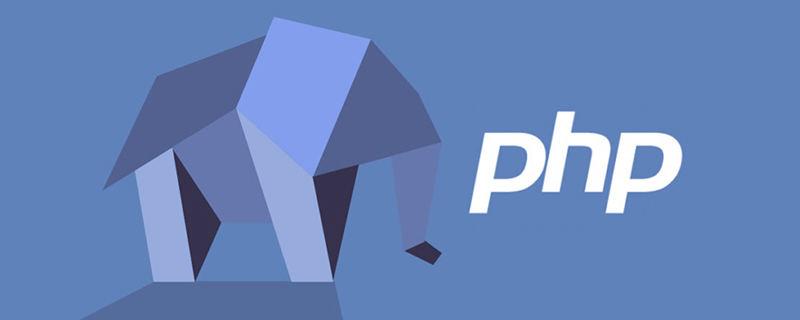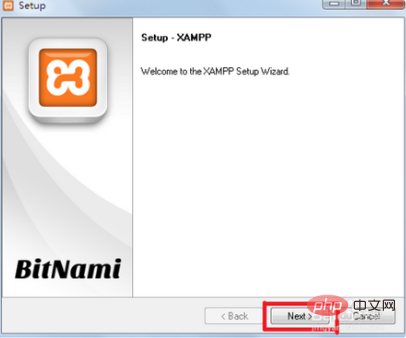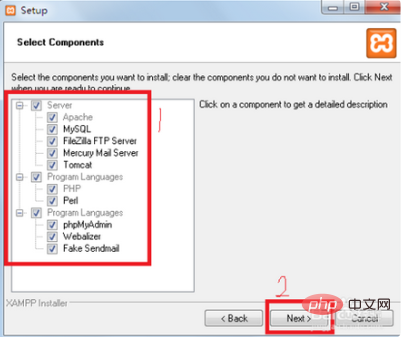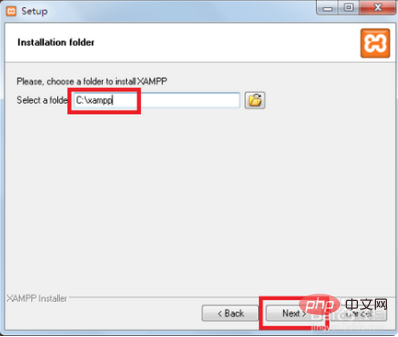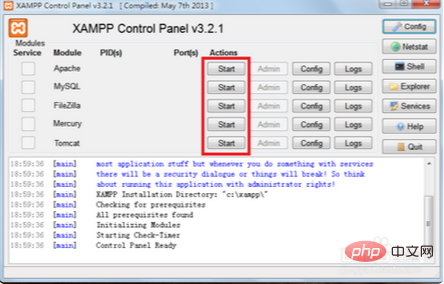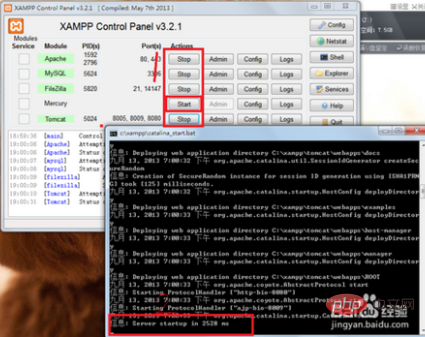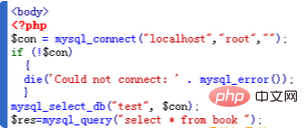1. ソフトウェア xampp をダウンロードしてインストールします (C ドライブまたは D ドライブに直接インストールできます)。

関連する推奨事項: 「php Getting Started Tutorial」
2. 次に、[次へ] をクリックしてインストールします。


#3. インストール後、xampp-control.exe アプリケーションを直接実行するだけです。

4. クリックして Apache、mysql、tomcat、filezilla を実行すると、ポップアップされる黒いボックスをオフにすることができません。

#5. dreamweaver を開き、xampp インストール ディレクトリのホスティング ディレクトリにサイトを作成します。

#6. Dreamweaver で小さなテスト Web ページを編集して、mysql にリンクします。F12 キーを押して、この小さな Web ページを実行します。

以上がdwでphpデータベースを作成する方法の詳細内容です。詳細については、PHP 中国語 Web サイトの他の関連記事を参照してください。